Das Reparieren der Spieledateien ist oft eine sehr effektive Lösung
- Eine veraltete Spielversion, nicht autorisierte Änderungen und Systemkompatibilitätsprobleme können die Ursache sein Dieser Avantgarde-Aufbau verstößt gegen die Vorschriften.
- Wenn das Problem weiterhin besteht, obwohl Sie diese Schritte ausgeführt haben, müssen Sie sich möglicherweise an Riot Games, den Entwickler von Valorant, wenden, um weitere Unterstützung zu erhalten.

XINSTALLIEREN, INDEM SIE AUF DIE DOWNLOAD-DATEI KLICKEN
- Laden Sie das PC-Reparaturtool Restoro herunter das kommt mit patentierten Technologien (Patent vorhanden Hier).
- Klicken Scan starten um Windows-Probleme zu finden, die PC-Probleme verursachen könnten.
- Klicken Alles reparieren um Probleme zu beheben, die die Sicherheit und Leistung Ihres Computers beeinträchtigen.
- Restoro wurde heruntergeladen von 0 Leser diesen Monat.
Wenn Sie versuchen zu starten Valorant unter Windows 11, könnten Sie vor dem Problem stehen Dieser Build von Vanguard ist nicht konform.
Da viele Gamer auf der ganzen Welt damit zu kämpfen haben, haben wir einige praktische Lösungen gefunden. Betrachten wir jedoch zunächst einige der möglichen Ursachen.
Warum wird angezeigt, dass mein Vanguard nicht den Vorschriften entspricht?
Die folgenden sind häufige Ursachen für den Compliance-Fehler:
- Veraltete Spielversion – Die Meldung weist möglicherweise darauf hin, dass Ihre aktuelle Version von Valorant veraltet ist und nicht die Anforderungen zum Spielen des Spiels erfüllt.
- Unbefugte Änderungen – Möglicherweise haben Sie die Spieldateien geändert oder Software von Drittanbietern verwendet, die den Code oder die Spielmechanik verändert.
- Probleme mit der Systemkompatibilität – Manchmal erfüllen bestimmte Systemkonfigurationen oder Hardware-Setups möglicherweise nicht die Anforderungen Mindestanforderungen zum Ausführen von Valorant effektiv.
Wie behebe ich, dass dieser Build von Vanguard nicht mehr konform ist?
Die folgenden Problemumgehungen werden dringend empfohlen, bevor Sie fortfahren:
- Änderung rückgängig machen – Wenn Sie einige der Spieldateien bearbeitet haben, sollten Sie diese Änderungen rückgängig machen und prüfen, ob der Fehler dadurch behoben wird.
- Software deinstallieren - Du solltest Anwendungen deinstallieren die möglicherweise mit Riot Vanguard in Konflikt stehen oder ähnliche Ressourcen verwenden.
Wenn Sie nach diesen Problemumgehungen keinen Erfolg haben, fahren Sie bitte mit den folgenden Korrekturen fort.
1. Aktualisieren Sie Ihr Betriebssystem
- Drücken Sie Windows + ICH um das zu öffnen Einstellungen App.
- Klicken Sie im rechten Bereich auf Windows Update, dann links auswählen Auf Updates prüfen.
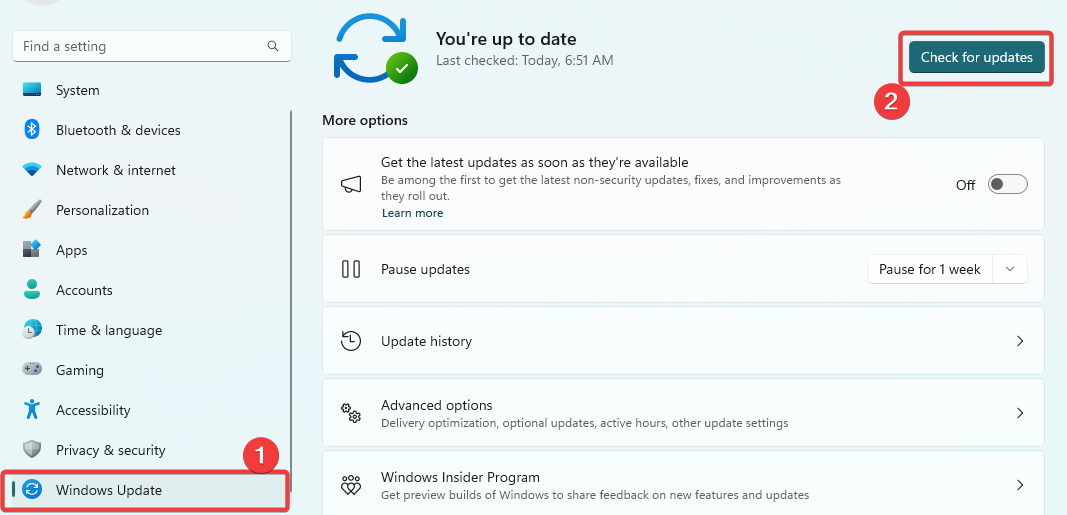
- Drücke den Laden Sie alles herunter und installieren Sie es Klicken Sie auf die Schaltfläche, wenn Aktualisierungen entdeckt werden.
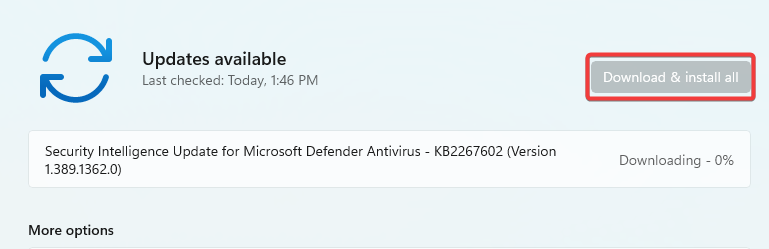
- Abschließend müssen Sie möglicherweise den Computer neu starten, damit das Update wirksam wird.
2. Aktivieren Sie Secure Boot
- Drücken Sie Windows + ICH um das zu öffnen Einstellungen App.
- Navigieren Sie zu System Und Erholung, und klicken Sie dann auf Fortgeschrittene StartupsJetzt neustarten Taste.
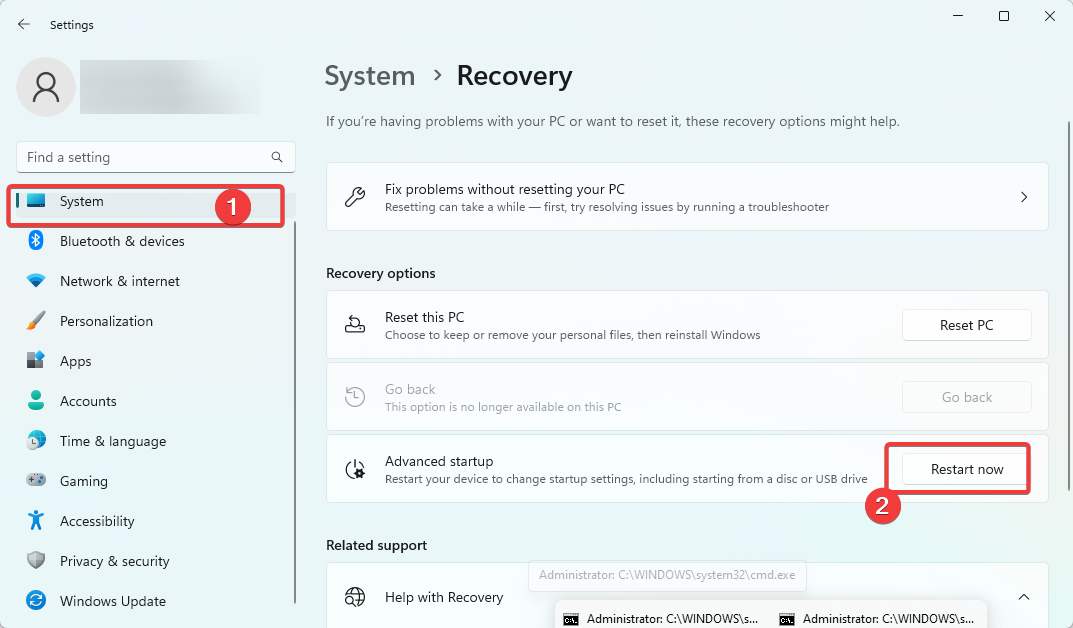
- Klicken Fehlerbehebung und auswählen Erweiterte Optionen.

- Wählen UEFI-Firmware-Einstellungen und wähle Neu starten.
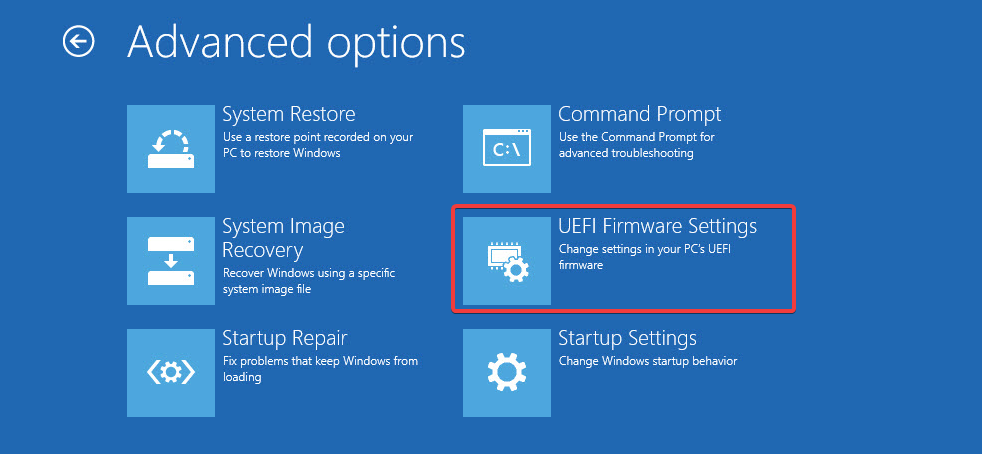
- Navigieren Sie hier zu Sicherheit Option auswählen und aktivieren Sicherer Startvorgang.
- Speichern Sie abschließend die vorgenommenen Änderungen, starten Sie Ihr Gerät neu und prüfen Sie, ob das Problem dadurch behoben wird.
- 7 Möglichkeiten, den Kernel-Power (70368744177664),(2)-Fehler zu beheben
- 0xc000001d Fehlercode: So beheben Sie ihn unter Windows 10 und 11
- Fix: Beim Versuch, eine Datei zu kopieren, ist ein Fehler aufgetreten
- Vid.sys BSOD: Ursachen und Behebung in 5 Schritten
3. Führen Sie Valorant im Kompatibilitätsmodus aus
- Klicken Sie mit der rechten Maustaste auf Ihren Valorant-Launcher und wählen Sie Eigenschaften.
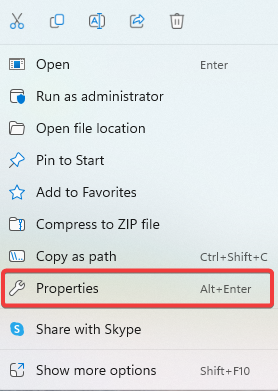
- Navigieren Sie zu Kompatibilität Klicken Sie auf die Registerkarte Starte dieses Programm im Kompatibilitätsmodus für Kontrollkästchen.
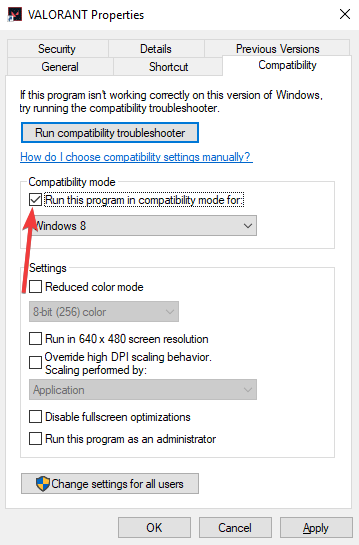
- Klicken Sie abschließend auf Anwenden Und OK Schaltflächen zum Speichern der vorgenommenen Änderungen.
4. Reparieren Sie die Spieldateien
- Starten Sie Ihren Riot-Client.
- Klicken Sie auf Ihr Profilsymbol und wählen Sie das aus Einstellungen Möglichkeit.
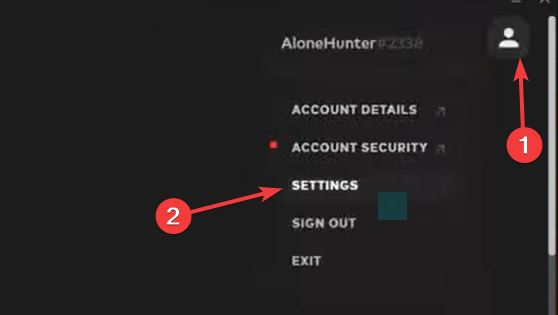
- Klicke auf Valorant und auswählen Reparatur.
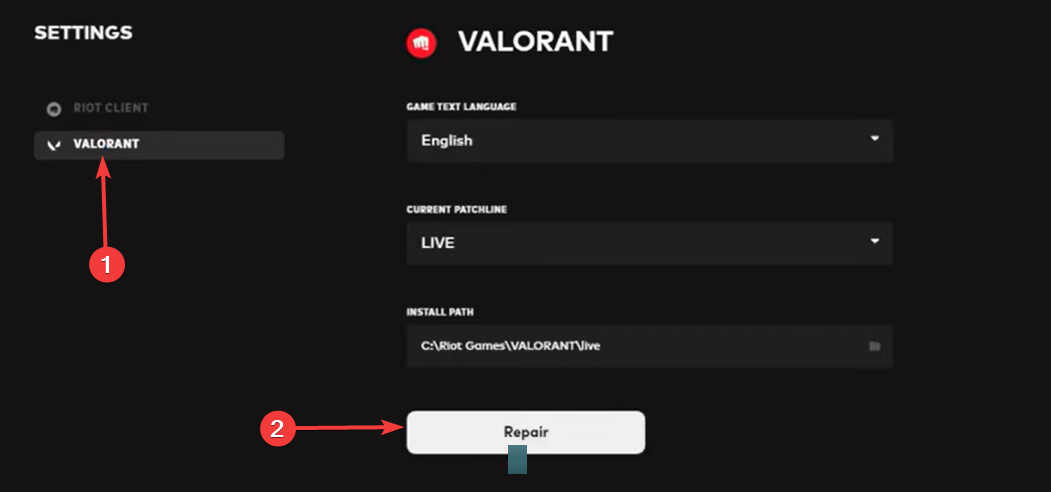
- Überprüfen Sie, ob das Problem behoben ist Dieser Build von Vanguard ist nicht konform.
5. Vanguard neu installieren
- Drücken Sie Windows + R um das zu öffnen Laufen Dialog.
- Typ appwiz.cpl und schlagen Eingeben.
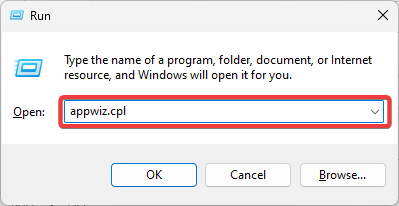
- Klicke auf Valorant aus der App-Liste und wählen Sie die aus Deinstallieren Klicken Sie auf die Schaltfläche und folgen Sie dann dem Assistenten, um den Vorgang abzuschließen.
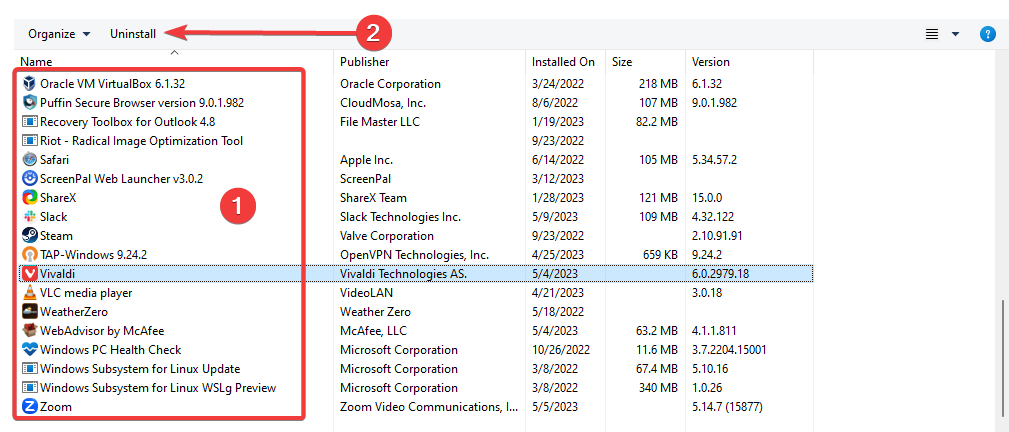
- Laden Sie abschließend eine neue Kopie herunter und installieren Sie sie auf dem offizielle Website.
Wenn Sie diese Schritte ausgeführt haben, sollten Sie nicht mehr erhalten Dieser Build von Vanguard ist nicht konform Benachrichtigung.
Möglicherweise möchten Sie auch einen Virenscan mit ausführen robustes Antivirenprogramm denn in seltenen Fällen können Viren zu Fehlern im Spiel führen.
Bitte teilen Sie uns abschließend im Kommentarbereich unten mit, was für Sie funktioniert hat.
Haben Sie immer noch Probleme? Beheben Sie sie mit diesem Tool:
GESPONSERT
Wenn die oben genannten Ratschläge Ihr Problem nicht gelöst haben, kann es sein, dass auf Ihrem PC tiefer liegende Windows-Probleme auftreten. Wir empfehlen Laden Sie dieses PC-Reparaturtool herunter (auf TrustPilot.com mit „Großartig“ bewertet), um sie einfach anzugehen. Klicken Sie nach der Installation einfach auf Scan starten drücken Sie die Taste und drücken Sie dann auf Alles reparieren.


